列高通常指的是Excel中行的高度,而行宽则指列的宽度,设置列高的方法与设置行高类似,可以通过多种方式进行操作,包括手动调整、自动调整以及使用鼠标等,以下是一些详细的步骤和说明:
1、通过菜单栏设置:
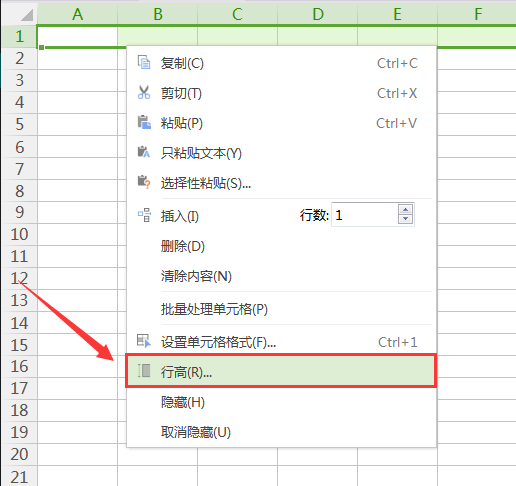
选中需要更改的行或某一区域中的行。
在“主页”选项卡上,选择“格式”>“行高”。
键入行高的值,然后点击“确定”。
2、通过右键菜单设置:
选中需要更改的行,然后右键单击。
在弹出的菜单中选择“行高”。
在对话框中输入需要的值,然后点击“确定”。
3、自动调整行高:
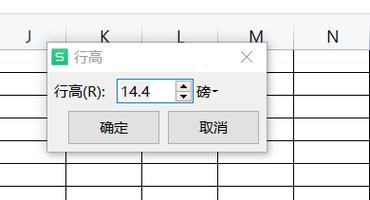
如果希望根据内容自动调整行高,可以选择“自动调整行高”功能。
选中需要调整的行,然后在“格式”菜单下选择“自动调整行高”,或者直接双击行标题的下方边界。
4、使用鼠标拖动:
将鼠标移动到需要调整的行的行标题下方边界处,当指针变为可调整大小的形状时,点击并拖动以调整行高,如果需要调整多行的行高,可以先选中这些行,然后拖动其中一个行标题的下方边界。
5、页面布局视图中的设置(仅适用于Office 2007及以后版本):
在页面布局视图中,可以指定以英寸、厘米或毫米为单位的行高。
转到“视图”>“工作簿视图”>“页面布局”,然后在“页面布局”选项卡上选择“行高”,并输入所需的值。
方法同样适用于设置列宽,只需将“行高”替换为“列宽”,并将相关操作应用于列即可。

还有一些其他注意事项:
行高和列宽的设置是针对整个行或列的,而不是单个单元格,同一行或列中的所有单元格的行高或列宽是一致的。
在调整行高或列宽时,请确保不会影响其他单元格的内容和布局。
如果表格中包含大量的数据或复杂的格式设置,建议在进行大规模调整前先备份工作表,以防万一出现问题可以恢复。









评论列表 (0)